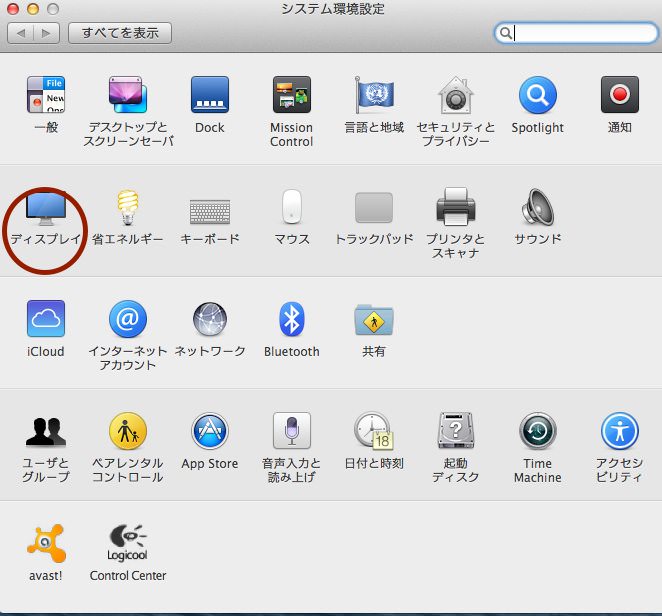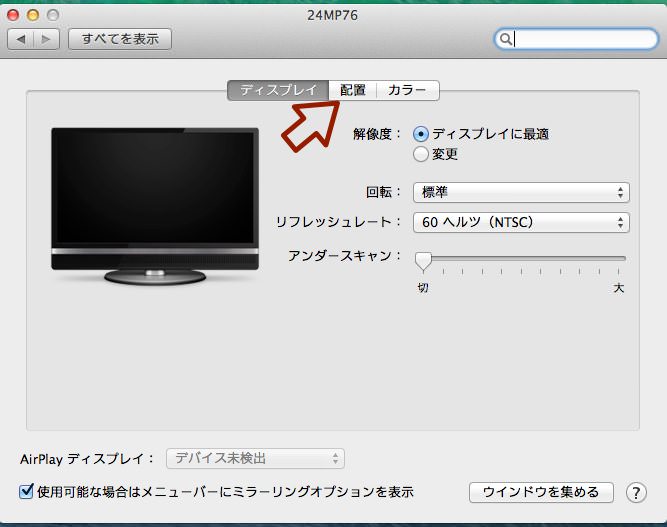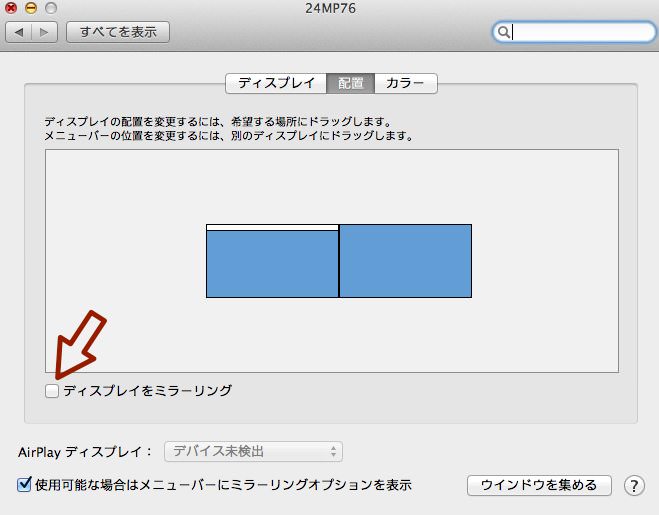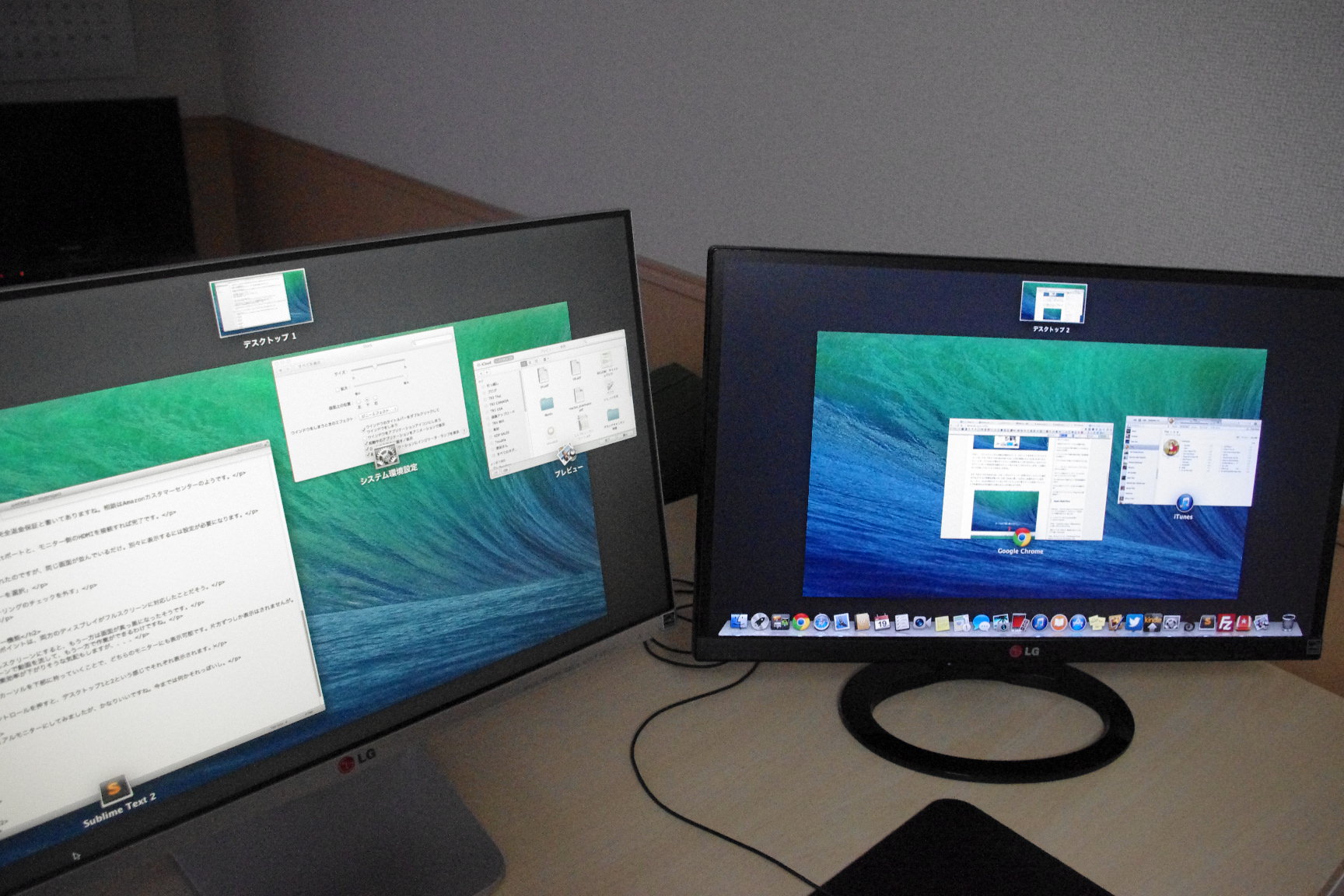Mac mini デュアルモニター化
先日、ブルーライト軽減モードを搭載した23.8インチのLGの液晶「24MP76HM-S」を2台目のモニターとして購入したので、Mac miniをデュアルモニター化しました。
売り上げランキング: 3,853
Macには以前からマルチディスプレイ機能というものがあり、デュアルモニターに対応していましたが、OS X 10.9 Mavericksからはその機能が強化されたということで楽しみです。
ただ、1つしかないMac miniのHDMIポートには、すでに1台目のモニターがつながっています。もう1台はThunderboltポートに接続しなければいけないんです。
で、追加で買ったのはMac LabのThnderbolt(minidisplay port)とHDMIの変換ケーブル。1000円以下と安いですがちゃんと使えました。
変換ケーブル到着
ケーブルの長さは1.8m。値段の割にはしっかりしています。
裏面を見ると、30日以内なら完全返金保証と書いてありますね。相談はAmazonカスタマーセンターのようです。
Mac miniを接続
Mac mini側のThenderboltポートと、モニター側のHDMIを接続すれば完了。もちろん、Macbook Airなどのその他の Apple製品にも対応しています。
Mac miniの設定
起動したら2つのモニターとも表示されたのですが、同じ画面が並んでいるだけ。別々に表示するには設定が必要になります。
①「システム環境設定」から「ディスプレイ」を選択
②「配置」を選択
③「ディプレイをミラーリング」のチェックを外す
以上でMac mini側の設定は終わり。
マルティディスプレー機能
OS 10.9からの強化ポイントは、両方のディスプレイがフルスクリーンに対応したことだそう。
今までは片方をフルスクリーンにすると、もう一方は画面が真っ黒になったそうです。
片方をフルスクリーンで動画を流して、もう一方で作業ができるわけですね。
何だかかえって作業効率が下がりそうな気配もしますが、、、、
ちなみにDockはカーソルを下部に持っていくことで、どちらのモニターにも表示可能です。片方ずつしか表示はされませんが。
ミッションコントロールを押すと、デスクトップ1と2という感じでそれぞれ表示されます。
まとめ
初めて、デュアルモニターにしてみましたが、かなりいいですね。今まではネットで調べながら、別の作業をする時にアプリの切り替えが必要だったので。大分楽になりました。動画三昧せずにちゃんと使えればかなり作業効率が上がるはず。
それに何かそれっぽいし。
今のところの問題は2台のモニターの高さと枠の色の違い、モニター2台分の配線でごちゃごちゃしてきたことくらいでしょうか。見た目だけの問題なのでいいですが、やっぱり机回りはスッキリしたいなー。
あと、欲を言えば右側のモニターの高さが少し低いんですよね。モニターアームを取り付ければ高さ調節ができてスタンドも無くなりすっきりするでしょう。どうしても気になるようだったら購入してみます。
今から2台のモニターを買うなら間違いなく同じメーカーで同じモデルとサイズの方がいいですね。
売り上げランキング: 3,853
追記:2018年5月10日
今ならモニターはこの辺りがお買い得かと。